কি জানতে হবে
- টগল অন/অফ:নেটওয়ার্ক এবং ইন্টারনেট> নেটওয়ার্ক এবং শেয়ারিং সেন্টার> উন্নত শেয়ারিং সেটিংস পরিবর্তন করুন Windows 10 সেটিংস অ্যাপে৷ ৷
- Windows 10 নেটওয়ার্ক আবিষ্কার সেটিংস আপনার কম্পিউটারকে দৃশ্যমান বা অন্য ডিভাইসের কাছে অদৃশ্য করে তুলতে পারে।
- এই একই সেটিংস অন্যান্য ডিভাইসগুলিকে আপনার কম্পিউটারের দ্বারা আবিষ্কারযোগ্য করে তোলে৷ ৷
এই নিবন্ধটি ব্যাখ্যা করে যে কীভাবে একটি Windows 10 ডেস্কটপ কম্পিউটার, ল্যাপটপ, বা মাইক্রোসফ্ট সারফেসের মতো একটি টু-ইন-ওয়ান ডিভাইসে নেটওয়ার্ক আবিষ্কার সক্ষম করা যায়। নেটওয়ার্ক আবিষ্কার চালু বা বন্ধ আছে কিনা বা আপনি যদি সন্দেহ করেন যে কিছু সেটিংস সম্প্রতি পরিবর্তিত হয়েছে তা পরীক্ষা করতে আপনি এই নির্দেশাবলী ব্যবহার করতে পারেন।
কিভাবে Windows 10 নেটওয়ার্ক ডিসকভারি নিষ্ক্রিয় বা সক্ষম করবেন
Windows 10 নেটওয়ার্ক আবিষ্কার সেটিংস যেখানেই এবং যখনই আপনি যতবার খুশি ততবার চালু বা বন্ধ করা যেতে পারে। এখানে কিভাবে Windows 10 নেটওয়ার্ক আবিষ্কার সেটিংস খুঁজে বের করতে হয় এবং আপনার ডিভাইসটিকে অন্য নেটওয়ার্কযুক্ত কম্পিউটারগুলিতে অদৃশ্য বা দৃশ্যমান করতে সেগুলি ব্যবহার করতে হয়৷
-
স্ক্রিনের নিচের-ডান কোণ থেকে Windows 10 অ্যাকশন সেন্টার খুলুন এবং প্রসারিত করুন ক্লিক করুন .

-
নেটওয়ার্ক নির্বাচন করুন .
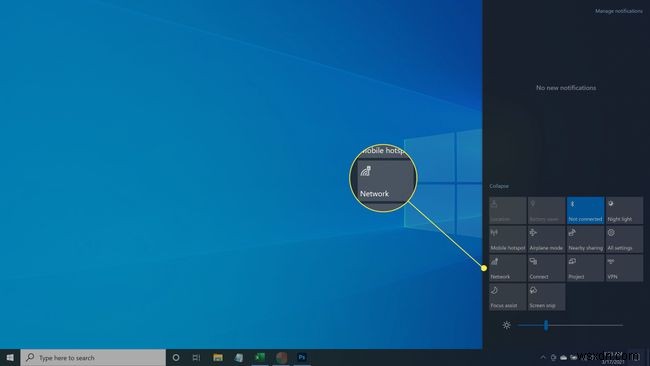
-
নেটওয়ার্ক এবং ইন্টারনেট সেটিংস নির্বাচন করুন৷ .

-
একটু নিচে স্ক্রোল করুন এবং নেটওয়ার্ক এবং শেয়ারিং সেন্টার এ ক্লিক করুন .
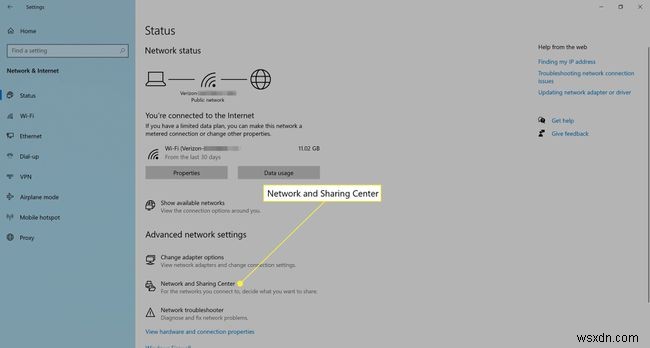
-
Windows 10 কন্ট্রোল প্যানেল এখন নেটওয়ার্ক নিরাপত্তার জন্য বিভিন্ন বিকল্পের সাথে খোলা উচিত। উন্নত শেয়ারিং সেটিংস পরিবর্তন করুন ক্লিক করুন৷ বাম মেনু থেকে।

-
নেটওয়ার্ক আবিষ্কার চালু করুন নিশ্চিত করুন৷ আপনি আপনার Windows 10 ডিভাইসে নেটওয়ার্ক আবিষ্কার সক্ষম করতে চাইলে চেক করা হয়। আপনি যদি নেটওয়ার্ক আবিষ্কার অক্ষম করতে চান, তাহলে নেটওয়ার্ক আবিষ্কার বন্ধ করুন পাশের বিন্দুতে ক্লিক করুন .
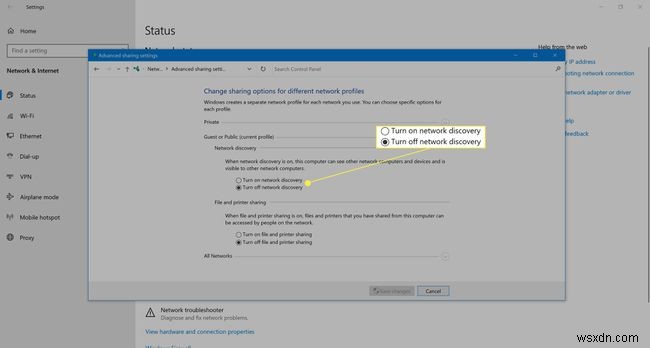
এখানে থাকাকালীন, আপনি ফাইল এবং প্রিন্টার শেয়ারিংও চালু বা বন্ধ করতে পারেন।
-
আপনি প্রস্তুত হলে, পরিবর্তনগুলি সংরক্ষণ করুন ক্লিক করুন৷ এবং কন্ট্রোল প্যানেল এবং সেটিংস উইন্ডো বন্ধ করুন।
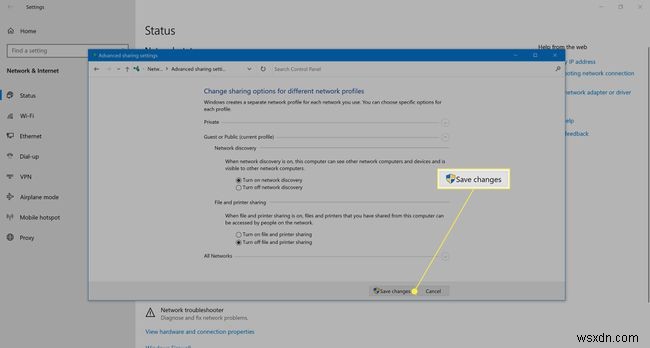
Windows 10 নেটওয়ার্ক আবিষ্কারের অর্থ কী?
নেটওয়ার্ক আবিষ্কার বলতে আপনার Windows 10 কম্পিউটারের অন্যান্য আশেপাশের ডিভাইসগুলির সাথে সংযোগ করার এবং তাদের দ্বারা খুঁজে পাওয়ার ক্ষমতা বোঝায়।
নেটওয়ার্ক আবিষ্কার চালু বা সক্ষম করার জন্য Windows 10 সেটিংস মানে আপনার ডিভাইসটিকে আবিষ্কারযোগ্য এবং সংযোগযোগ্য করে তোলা। এই সেটিংসগুলি বন্ধ বা নিষ্ক্রিয় করা অপরিহার্যভাবে আপনার কম্পিউটার বা ল্যাপটপকে অন্যান্য আশেপাশের ডিভাইসগুলি থেকে অদৃশ্য করে রক্ষা করে৷
আপনি যদি অফলাইনে কাজ করতে চান তবে আপনাকে Windows 10 নেটওয়ার্ক আবিষ্কার সেটিংস পরিবর্তন করতে হবে না। এই ক্ষেত্রে আপনাকে যা করতে হবে তা হল আপনার Windows 10 ডিভাইসের Wi-Fi বন্ধ করা বা এর ফ্লাইট মোড চালু করা।
সাধারণত, আপনাকে নেটওয়ার্ক আবিষ্কার চালু করার বিষয়ে চিন্তা করতে হবে না কারণ Windows 10 আপনার সংযোগের প্রকার এবং নেটওয়ার্কে উপলব্ধ নিরাপত্তার স্তরের উপর নির্ভর করে দুটি সেটিংসের মধ্যে স্বয়ংক্রিয়ভাবে স্যুইচ করবে। এই সেটিংস চেক করা সহায়ক হতে পারে যদি আপনি অন্য ডিভাইসে সংযোগ করার চেষ্টা করছেন এবং এটি একটি উপলব্ধ সংযোগ বিকল্প হিসাবে দেখতে পাচ্ছেন না, যদিও। অন্য কেউ আপনার ডিভাইসটি খুঁজে পাচ্ছেন না কিনা তা পরীক্ষা করার জন্যও তারা মূল্যবান হতে পারে, যেমন একটি কম্পিউটারে Microsoft সারফেস সংযোগ করার চেষ্টা করার সময়।


